8 widgets de iPhone para aumentar la productividad

Muchas aplicaciones de productividad en iPhone tienen widgets que pueden ayudarte a ser aún más productivo.
El sistema de widgets es uno de los componentes importantes en la innovadora experiencia de usuario que Microsoft quiere implementar en Windows 11. Recientemente, la aplicación Reloj en Windows 11 recibió una actualización con dos widgets adicionales: Temporizador y Cuenta regresiva diaria.
Después de instalar la última versión 11.2408.9.0 para la aplicación Reloj, los usuarios pueden crear y anclar varios temporizadores al panel de widgets. Si bien Windows 11 solo permite anclar un widget, puedes ejecutar varios temporizadores uno al lado del otro y alternar entre ellos haciendo clic en sus nombres en el widget. Lo mismo ocurre con el widget Cuenta regresiva diaria: simplemente fíjelo a su tablero de widgets y agregue cualquier cantidad de días que desee seguir.
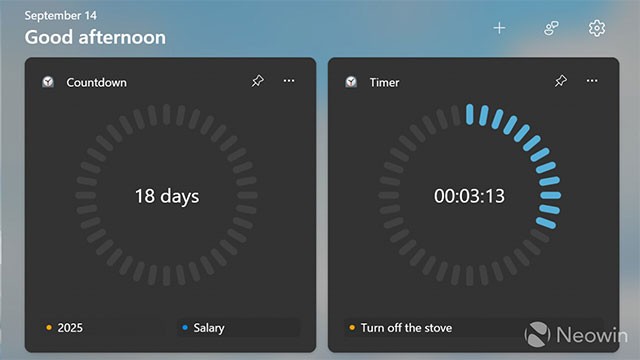
Actualmente, la aplicación Reloj actualizada con nuevos widgets se está probando para la comunidad Windows Insiders en el Canal Canary. Sin embargo, si no desea esperar, puede descargar el paquete de actualización necesario e instalarlo manualmente en su sistema estable Windows 11. Cómo hacerlo:
1. Vaya a store.rg-adguard.net .
2. Seleccione ProductId en la primera lista desplegable, luego pegue 9WZDNCRFJ3PR en el segundo cuadro de búsqueda.
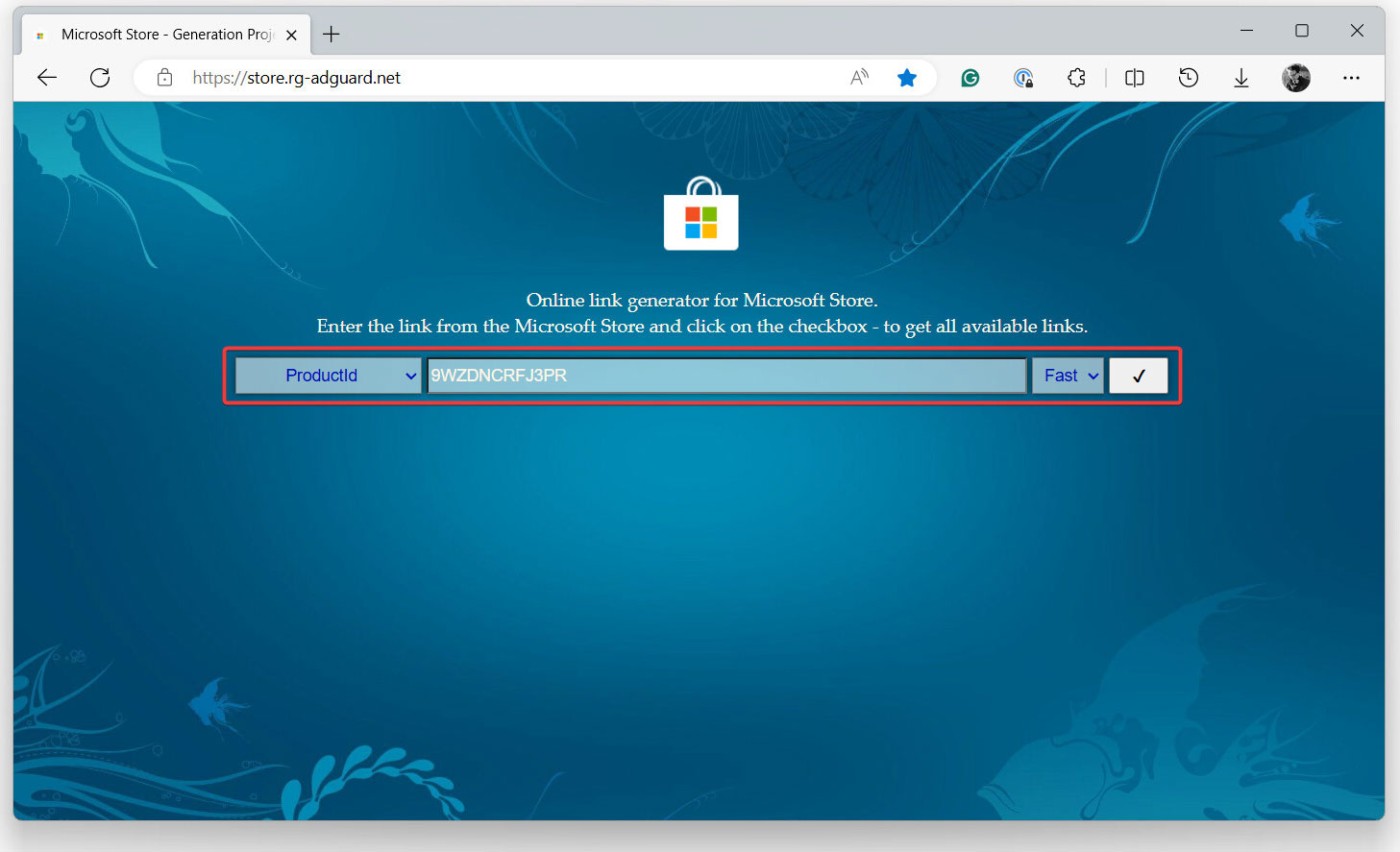
3. Seleccione Rápido en la segunda lista desplegable y haga clic en el botón con la marca de verificación.
4. Busque y haga clic en el archivo Microsoft.WindowsAlarms_2021.2408.9.0_neutral_~_8wekyb3d8bbwe.msixbundle en los resultados de la búsqueda.
5. Abra el archivo descargado y haga clic en Actualizar .
6. Abra Widgets de Windows ( Win + W ) y haga clic en el botón más.
Tenga en cuenta que las actualizaciones de vista previa suelen ser inestables, por lo que es posible que se produzcan errores del sistema durante la instalación. Si eso sucede, desinstale la aplicación Reloj del menú Inicio o de la aplicación Configuración, luego instale la versión estable cuando esté disponible en Microsoft Store.
Muchas aplicaciones de productividad en iPhone tienen widgets que pueden ayudarte a ser aún más productivo.
El sistema de widgets de Windows 11 ha sido mejorado gradualmente por Microsoft a lo largo del tiempo mediante actualizaciones.
¿Qué es una VPN? ¿Cuáles son sus ventajas y desventajas? Analicemos con WebTech360 la definición de VPN y cómo aplicar este modelo y sistema en el trabajo.
Seguridad de Windows no solo protege contra virus básicos. Protege contra el phishing, bloquea el ransomware e impide la ejecución de aplicaciones maliciosas. Sin embargo, estas funciones no son fáciles de detectar, ya que están ocultas tras capas de menús.
Una vez que aprendas y lo pruebes por ti mismo, descubrirás que el cifrado es increíblemente fácil de usar e increíblemente práctico para la vida cotidiana.
En el siguiente artículo, presentaremos las operaciones básicas para recuperar datos eliminados en Windows 7 con la herramienta Recuva Portable. Con Recuva Portable, puede guardarlos en cualquier USB y usarlos cuando los necesite. La herramienta es compacta, sencilla y fácil de usar, y cuenta con las siguientes características:
CCleaner escanea en busca de archivos duplicados en apenas unos minutos y luego le permite decidir cuáles son seguros para eliminar.
Mover la carpeta de Descargas de la unidad C a otra unidad en Windows 11 le ayudará a reducir la capacidad de la unidad C y ayudará a que su computadora funcione con mayor fluidez.
Esta es una forma de fortalecer y ajustar su sistema para que las actualizaciones se realicen según su propio cronograma, no el de Microsoft.
El Explorador de archivos de Windows ofrece muchas opciones para cambiar la visualización de los archivos. Lo que quizás no sepa es que una opción importante está deshabilitada por defecto, aunque es crucial para la seguridad del sistema.
Con las herramientas adecuadas, puede escanear su sistema y eliminar spyware, adware y otros programas maliciosos que puedan estar acechando en su sistema.
A continuación te dejamos una lista de software recomendado al instalar una nueva computadora, ¡para que puedas elegir las aplicaciones más necesarias y mejores en tu computadora!
Llevar un sistema operativo completo en una memoria USB puede ser muy útil, sobre todo si no tienes portátil. Pero no pienses que esta función se limita a las distribuciones de Linux: es hora de intentar clonar tu instalación de Windows.
Desactivar algunos de estos servicios puede ahorrarle una cantidad significativa de batería sin afectar su uso diario.
Ctrl + Z es una combinación de teclas muy común en Windows. Ctrl + Z permite deshacer acciones en todas las áreas de Windows.
Las URL acortadas son convenientes para limpiar enlaces largos, pero también ocultan el destino real. Si quiere evitar malware o phishing, hacer clic ciegamente en un enlace no es una buena opción.
Después de una larga espera, se lanzó oficialmente la primera gran actualización de Windows 11.















